简单的思维导图怎么画
- 格式:docx
- 大小:647.04 KB
- 文档页数:4

简单5步轻松画出树状思维导图树状思维导图是在思维导图的基础上,使内容更加的条理化,常用于对事物进行分组、分类,或者对问题进行拓展分析。
在使用MindMaster软件绘制这类树形结构的思维导图时,可以直接选择【树状图】模板进行绘制,方法很简单,跟着小编一起来看看吧!1、打开MindMaster软件后,在【新建】界面,选择“树状图”模板,双击该模板就可以快速进入绘图界面;2、按照正常的思维导图绘制方法,输入主题内容,添加下一级主题和子主题;通过“树状图”模板绘制出来的树形结构的思维导图,在添加主题和子主题的时候,会自动按照树形的结构一层一层进行扩展。
当然,你也可以使用基本的“思维导图”模板,然后在主题布局设置中,选择“树状图”。
3、在【首页】菜单工具栏中,可以给思维导图增添更多元素,包括图标、关系线、注释、附件、图片、标签、编号等等,让你的思维导图不再单调乏味。
4、软件右侧工具栏中,你可以对思维导图的主题和分支进行自定义设置,还以预览和导图思维导图大纲、给思维导图添加剪贴画、图标、任务信息等等,通过这一系列的调整,你的思维导图会更加的丰富、美观。
5、通过软件的导出和云分享功能,可以将思维导图导出为其他格式进行分享,也可以使用分享功能将思维导图共享到其他社交平台,让更多人来欣赏你的作品。
软件右侧工具栏的“页面”或者“中心主题”面板中,选择“布局”功能,可以将一张思维导图设置为多种布局风格。
根据内容自由选择,多种搭配,左向导图、右向导图、向左树状图、向右树状图、向上组织结构图、向下组织结构图等等,小小的一点改变,就可以大大增强你的思维导图展示效果。
除了树形结构的思维导图,MindMaster思维导图软件还可以轻松绘制组织架构图。
绘制不同内容的思维导图,就要选取不同的布局风格,千篇一律,不如“对症下药”。
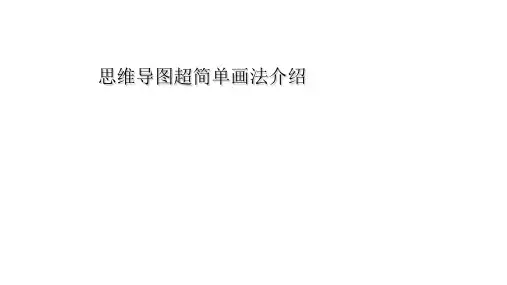
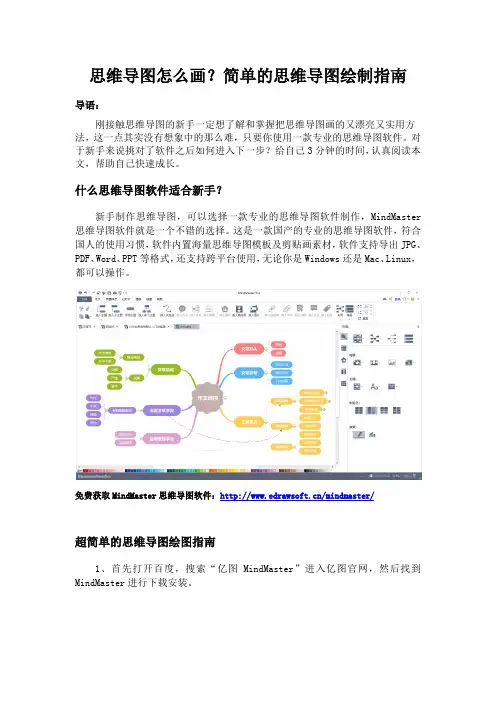
思维导图怎么画?简单的思维导图绘制指南导语:刚接触思维导图的新手一定想了解和掌握把思维导图画的又漂亮又实用方法,这一点其实没有想象中的那么难,只要你使用一款专业的思维导图软件。
对于新手来说挑对了软件之后如何进入下一步?给自己3分钟的时间,认真阅读本文,帮助自己快速成长。
什么思维导图软件适合新手?新手制作思维导图,可以选择一款专业的思维导图软件制作,MindMaster 思维导图软件就是一个不错的选择。
这是一款国产的专业的思维导图软件,符合国人的使用习惯,软件内置海量思维导图模板及剪贴画素材,软件支持导出JPG、PDF、Word、PPT等格式,还支持跨平台使用,无论你是Windows还是Mac、Linux,都可以操作。
免费获取MindMaster思维导图软件:/mindmaster/超简单的思维导图绘图指南1、首先打开百度,搜索“亿图MindMaster”进入亿图官网,然后找到MindMaster进行下载安装。
2、然后打开MindMaster思维导图软件,点击“新建”,选择任意模板开启绘图之旅,也可以点击右侧“创建”一个空白模板进入画布。
3、进入之后会出现一个中心主题,双击即可进行编辑,之后便是添加子主题了。
你可以点击菜单栏上的插入子主题进行添加,也可以点击中心主题右侧的+进行添加,还可以使用超级方便的快捷键Ctrl+Enter进行添加。
注意的是,如果你想添加同级主体的话,只需要按Enter即可。
4、在MindMaster中,你可以直接更换主题的样式,选择右侧的页面的格式---主题按钮,即可一键对思维导图进行美化。
5、如果想让思维导图变得更加生动的话,可以通过“插入剪贴画”来添加更多精美的符号,每一个符号都是亿图设计师原创设计而来,除此之外,你也能通过“添加图片”从外部自己选择插入心仪的图片。
6、全部绘制完成之后如果你想保存作品,可以先点击“文件”,回到软件初始界面,找到“导出和发送”,可以任意保存为图片、PDF、Office、html等等格式,然后找到需要保存的格式,点击确定即可。
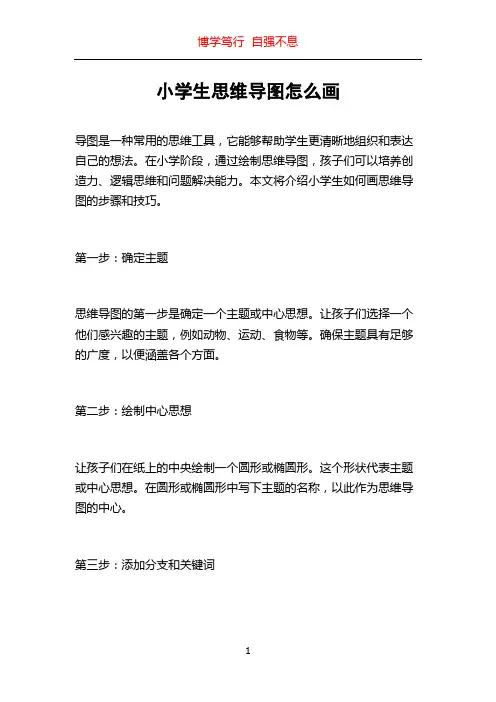
小学生思维导图怎么画导图是一种常用的思维工具,它能够帮助学生更清晰地组织和表达自己的想法。
在小学阶段,通过绘制思维导图,孩子们可以培养创造力、逻辑思维和问题解决能力。
本文将介绍小学生如何画思维导图的步骤和技巧。
第一步:确定主题思维导图的第一步是确定一个主题或中心思想。
让孩子们选择一个他们感兴趣的主题,例如动物、运动、食物等。
确保主题具有足够的广度,以便涵盖各个方面。
第二步:绘制中心思想让孩子们在纸上的中央绘制一个圆形或椭圆形。
这个形状代表主题或中心思想。
在圆形或椭圆形中写下主题的名称,以此作为思维导图的中心。
第三步:添加分支和关键词从中心思想开始,询问孩子们与主题有关的问题。
例如,如果主题是动物,可以问孩子们他们喜欢的动物是什么,动物有哪些特征等。
根据孩子们的回答,帮助他们绘制与问题相关的分支。
每个分支代表一个相关的想法或概念。
让孩子们为每个分支写上关键词或短语,直到思维导图逐渐完整。
第四步:连接分支思维导图的魅力在于它能够显示出不同分支之间的关系。
让孩子们使用直线或曲线连接相关的分支。
这些连接线可以表达因果关系、类别关系或其他逻辑关系。
在绘制连接线时,鼓励孩子们使用箭头来指示关系的方向。
例如,如果一个想法导致或影响另一个想法,他们可以在连接线的一侧画一个箭头。
第五步:添加细节通过绘制更多的分支和子分支,帮助孩子们进一步发展他们的思维导图。
让他们思考更具体的问题和想法,并将它们添加到相应的分支上。
孩子们还可以使用颜色、线条粗细、字体大小等方式来区分和强调不同的分支。
这种视觉上的差异可以帮助孩子们更好地理解和记忆思维导图上的信息。
第六步:复习和扩展一旦思维导图画完,鼓励孩子们复习并扩展他们的思考。
他们可以回顾导图上的内容,检查是否漏掉了一些关键想法。
同时,他们还可以尝试从一个分支延伸出更多的子分支,以便更全面地研究某个特定主题。
孩子们可以在学习新知识、解决问题或组织想法时随时使用思维导图。
这种工具有助于提高他们的学习效率和记忆力,并培养他们的创造力和逻辑思维能力。
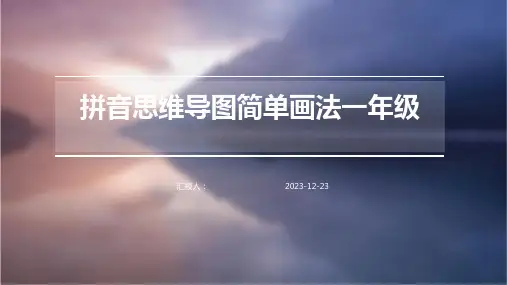
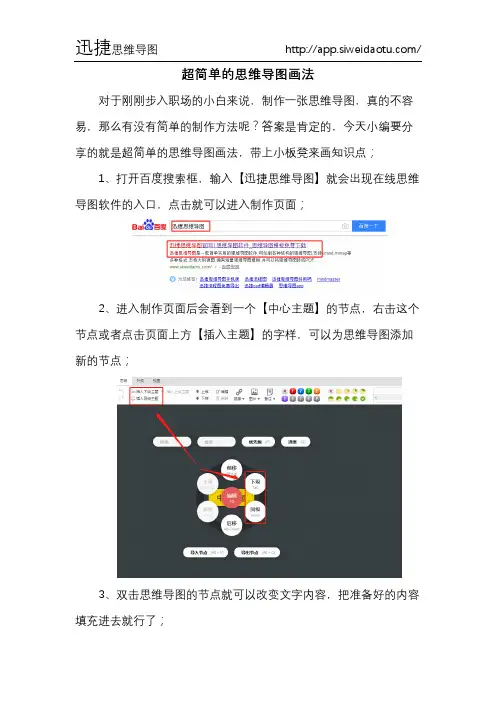
超简单的思维导图画法
对于刚刚步入职场的小白来说,制作一张思维导图,真的不容易,那么有没有简单的制作方法呢?答案是肯定的,今天小编要分享的就是超简单的思维导图画法,带上小板凳来画知识点;
1、打开百度搜索框,输入【迅捷思维导图】就会出现在线思维导图软件的入口,点击就可以进入制作页面;
2、进入制作页面后会看到一个【中心主题】的节点,右击这个节点或者点击页面上方【插入主题】的字样,可以为思维导图添加新的节点;
3、双击思维导图的节点就可以改变文字内容,把准备好的内容填充进去就行了;
4、在【外观】选项下面可以改变思维导图的背景颜色、整体风格和结构型;
5、如果想给思维导图添加图片的话,点击【思路】选项,下面有个【图片】点击一下就可以插入图片了;
6、操作完成后,点击【思维导图】下拉框选择【导出】就可以把思维导图保存到电脑上了;
以上就是思维导图的简单画法,感兴趣的小伙伴可以去试试!。
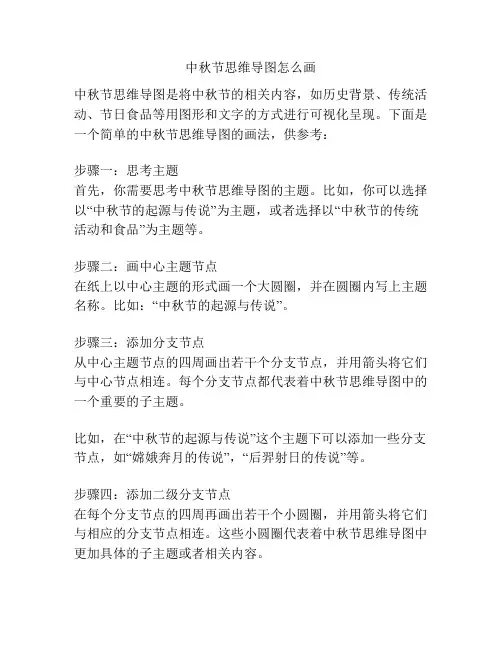
中秋节思维导图怎么画中秋节思维导图是将中秋节的相关内容,如历史背景、传统活动、节日食品等用图形和文字的方式进行可视化呈现。
下面是一个简单的中秋节思维导图的画法,供参考:步骤一:思考主题首先,你需要思考中秋节思维导图的主题。
比如,你可以选择以“中秋节的起源与传说”为主题,或者选择以“中秋节的传统活动和食品”为主题等。
步骤二:画中心主题节点在纸上以中心主题的形式画一个大圆圈,并在圆圈内写上主题名称。
比如:“中秋节的起源与传说”。
步骤三:添加分支节点从中心主题节点的四周画出若干个分支节点,并用箭头将它们与中心节点相连。
每个分支节点都代表着中秋节思维导图中的一个重要的子主题。
比如,在“中秋节的起源与传说”这个主题下可以添加一些分支节点,如“嫦娥奔月的传说”,“后羿射日的传说”等。
步骤四:添加二级分支节点在每个分支节点的四周再画出若干个小圆圈,并用箭头将它们与相应的分支节点相连。
这些小圆圈代表着中秋节思维导图中更加具体的子主题或者相关内容。
比如,在“嫦娥奔月的传说”这个分支节点下可以添加一些二级分支节点,如“嫦娥的故事”,“月亮宫殿的故事”等。
步骤五:添加文字信息在每个节点的旁边写上相应的文字信息,用于说明该节点的具体内容。
文字信息可以是简单的关键词、短语,或者是简单的句子。
这可以帮助你更清晰地理解和记忆中秋节的相关内容。
步骤六:添加颜色和图形元素你可以用不同的颜色和图形元素来区分不同的主题或者内容,增强可视性和辨识度。
总结:通过以上步骤,你可以画出一个简单的中秋节思维导图。
当然,具体的思维导图的内容和形式可以根据你的需求进行调整和变化。
例如,你可以添加更多的分支节点和二级分支节点,以展示更多的中秋节相关内容。
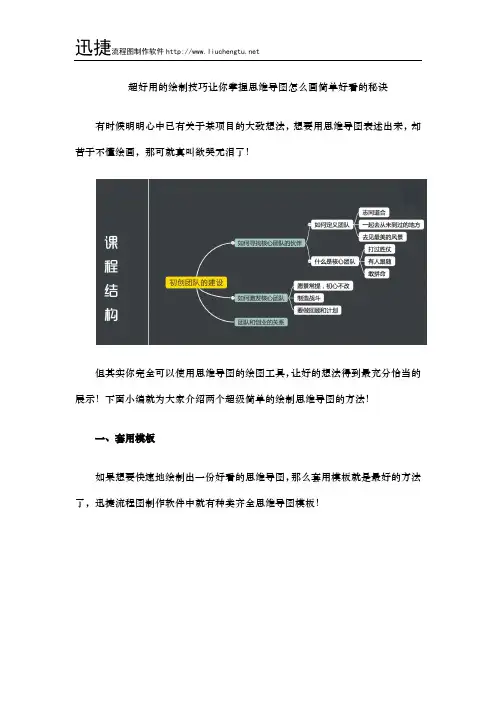
超好用的绘制技巧让你掌握思维导图怎么画简单好看的秘诀有时候明明心中已有关于某项目的大致想法,想要用思维导图表述出来,却苦于不懂绘画,那可就真叫欲哭无泪了!
但其实你完全可以使用思维导图的绘图工具,让好的想法得到最充分恰当的展示!下面小编就为大家介绍两个超级简单的绘制思维导图的方法!
一、套用模板
如果想要快速地绘制出一份好看的思维导图,那么套用模板就是最好的方法了,迅捷流程图制作软件中就有种类齐全思维导图模板!
步骤一:打开软件后,点击创建新图表;
步骤二:接着在【创建新图表】的对话框中,在【流程图】栏目中,选择最为合适的思维导图模板;
步骤三:接着就可以在模板中进行文本替换、线条文本框的删减或移动操作了;
简单三个步骤,一份美观又有清晰逻辑的思维导图就算完成了!
二、通过迅捷流程图制作软件自行绘制
步骤一:创建空白图表
在【创建新图表】的对话框中,不选择任何模板,直接点击【确定】创建空白图表即可;
步骤二:插入文本框
接着先在界面左侧选择一种文本框,并将其插入到绘制页面中。
另外可以使用页面上方工具栏对文本框的外观进行设置;
步骤三:插入箭头
同样的在左侧工具栏选择一种箭头,作为各个文本框之间的连接工具;
步骤四:编辑文本框
双击文本框,就可以对文本框进行编辑了,可以替换任何你想要的文字进去;
绘制完成后,将该思维导图从软件中导出即可!
Tips:迅捷流程图制作软件提供了PNG、JEPG、SVG、HTML等等多种导出格式,绝对可以满足你的格式需要。
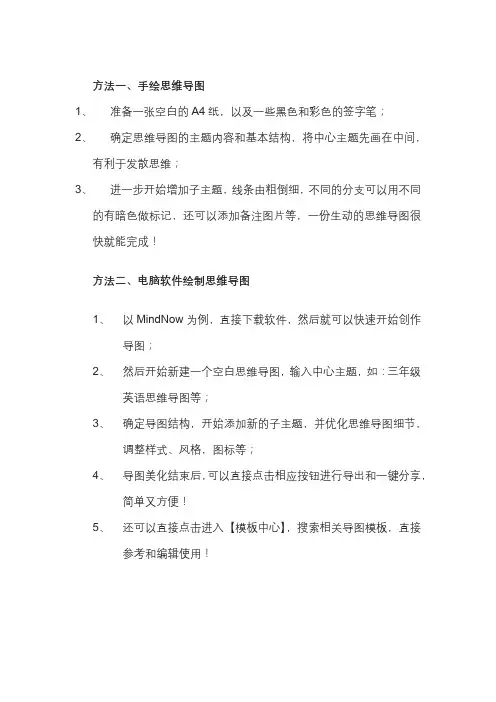
方法一、手绘思维导图
1、准备一张空白的A4纸,以及一些黑色和彩色的签字笔;
2、确定思维导图的主题内容和基本结构,将中心主题先画在中间,
有利于发散思维;
3、进一步开始增加子主题,线条由粗倒细,不同的分支可以用不同
的有暗色做标记,还可以添加备注图片等,一份生动的思维导图很快就能完成!
方法二、电脑软件绘制思维导图
1、以MindNow为例,直接下载软件,然后就可以快速开始创作
导图;
2、然后开始新建一个空白思维导图,输入中心主题,如:三年级
英语思维导图等;
3、确定导图结构,开始添加新的子主题,并优化思维导图细节,
调整样式、风格,图标等;
4、导图美化结束后,可以直接点击相应按钮进行导出和一键分享,
简单又方便!
5、还可以直接点击进入【模板中心】,搜索相关导图模板,直接
参考和编辑使用!。
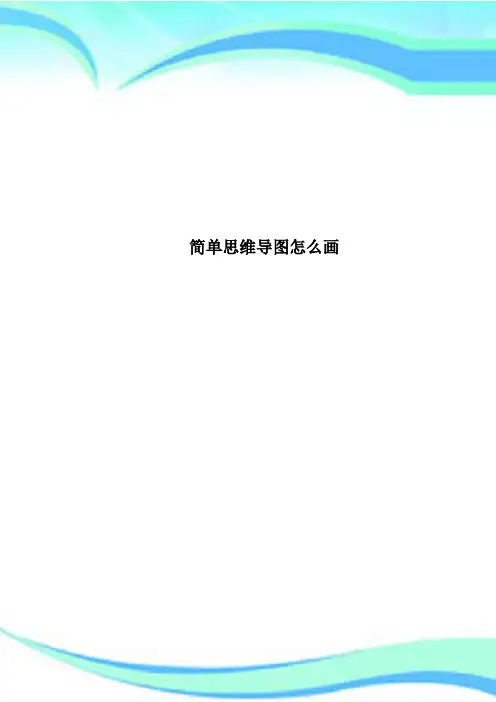
简单思维导图怎么画————————————————————————————————作者:————————————————————————————————日期:思维导图之所以称之为思维导图,那就需要你去发散自己的思维,不要给自己局限,而是更多的去让他伸出树枝,可以让自己的思维活跃起来,这样对思维拓展能力有移动的帮助,现在思维导图已经成为国外孩子的启蒙教程,可见思维导图带来的帮助有多大,下面是小编风享的简单思维导图怎么画的操作方法,可以进行参考使用。
绘制思维导图的顺序:新建思维导图—围绕中心主题对分支进行搭建—添加内容—丰富思维导图---导出或者进一步丰富思维导图绘制思维导图操作方法:1.下面的操作方法是在迅捷画图中进行操作使用的,打开迅捷画图在线网站,进入网站中,在首页点击进入迅捷画图会跳转到新建文件页面中,选择流程图进行新建使用就可以。
2.点击思维导图之后就会进入在线编辑思维导图页面中,在面板中会有中心主题以及工具栏。
在绘制时都是可以使用的。
3.对思维导图的框架进行搭建就是围绕中心主题进行展开,右键点击中心主题或者是在左上角插入同级(下级)主题。
就可以添加节点,根据需要进行添加使用。
4.框架搭建好之后就是对内容进行填充,双击节点可以实现,并且在外观栏目里面可以对文本样式以及大小进行设置使用。
5.在外观中同样还有很多其余的操作可以使用,比如思维导图的整体框架结构,思维导图的框架颜色都可以在外观选项中进行设置使用。
6.绘制成功的思维导图不要急着导出使用,在面板中的展开选项中可以选择不同层级的节点对内容以及结构上的问题进行排查。
7.检查无误之后就可以将其进行存储使用了,选择面板中的文件选项,在里面有保存和导出,选择合适的格式就可以导出使用。
上述就是分享的简单思维导图怎么画的操作方法介绍,步骤都描述的很详细,希望可以帮助到大家。

使用XMind软件画出思维导图——让我们用XMind整理和挖掘思维深处吧。
一线教师教学过程中都热衷于使用“思维导图”来引导学生记忆、学习和思考知识。
但是,我们如果制作出符合逻辑且精美的思维导图呢?XMind软件!!一款符合我们需求的思维导图软件。
下面让我们进入本课程的学习吧>>>>>使用XMind软件画出思维导图XMind的简介XMind的版本XMind4个版本:1.XMind Free(免费版);2.XMind Plus(增强版);3.XMind Pro(专业版);4.XMind Pro Subscription(专业订阅版)。
XMind Free是一款开源软件,作为基础版本,其虽然免费,但功能强大,并在(全球最大开源社区)的2009社区选择奖中荣获“最佳教育软件项目”。
XMind软件下载可从XMind官方网站免费下载。
https:///使用XMind软件画出思维导图XMind新手入门创建思维导图七步骤②添加分支主题④添加主题信息的可视化关系⑥完成思维导图的创建③添加主题信息⑤设置好导图格式⑦XMind思维导图的应用①新建导图图;称。
第二步添加分支主题按Enter键或Insert键可以快速添加分支主题/子主题,也可以点击工具栏上插入主题按钮后面的小黑三角,插入分支主题。
双击一样可以输入项目名称。
第二步添加分支主题如果分支主题下还需要添加下一级内容,可以再创建子主题,可按Ctrl+Enter键或Insert键,或点击工具栏上插入主题按钮后面的小黑三角,选择父主题。
重要信息:如果不需要某个主题,可以选中主题,按Delete键即可。
使用工具栏可快速访问图标、图片、附件、标签、备注、超链接和录音这些主题信息。
些主题信息。
通过工具栏可快速访问外框、概要和联系来为主题添加特殊标记来对主题进行编码和分类、使用箭头展示主题之间的关系和使用外框功能环绕主题组。
可视化关系。
第五步设置好导图格式种设计精良的风格工具选中,当然,您也可以通过属性栏自己设计喜爱的风格。
思维导图怎么画,最全的绘制方法介绍
思维导图是由英国人托尼▪伯赞发明的一种思维工具,可以极大的辅助人们思考、学习和记忆,因而受到人们的追捧,毫不夸张的说,在现实生活中,每个人在有意无意中都使用过思维导图。
所以今天我们系统的来说说思维导图的绘制方法。
一、手绘
手绘思维导图,借助文字将自己的想法画下来,更容易记忆。
准备工具:
纸、彩色笔、尺子等
注意事项:
1、从中间开始画,将关键词放在中间,然后向四周进行发散思维。
2、将中心图像与主要分支连接起来,这样做可以更好的看清各分支间的关系。
3、多使用色彩,图形。
颜色和图像更能刺激大脑,让大脑兴奋,也使思维导图附有生命力和趣味性。
4、多用曲线。
曲线和分支能使你的思维导图看起来更柔和,而直线则会显得生硬并且缺乏美感。
二、使用软件绘制
手绘思维导图的好处在于没有限制,可以随心所欲的对自己的思维进行加工,最后所呈现出来的图像也最能最大限度的跟思维匹配。
但是对于手残党来说,手绘确实太难了,所以没办法,只能借助绘图软件。
但是,绘图软件虽然没有手绘那么的灵活,但是也是非常好用的。
我们来看看怎么借助迅捷流程图制作软件来画图。
1、打开软件后,选择“创建新图表”。
2、在弹出的页面中点击“流程图”,就可以通过模板来绘制,不需要在自己进行设计。
3、如果觉得模板不适合自己的构图理念,也没关系,直接选择“创建”,在绘制页面左侧的“流程图”中选择基本图形进行绘制。
简单的思维导图怎么画简单的思维导图画法先把纸张横过来放,这样宽度比较大一些。
在纸的中心,画出能够代表你心目中的主体形象的中心图像。
再用水彩笔尽任意发挥你的思路。
绘画时,应先从图形中心开始,画一些向四周放射出来的粗线条。
每一条线都使用不同的颜色这些分枝代表关于你的主体的主要思想。
在绘制思维导图的时候,你可以添加无数根线。
在每一个分枝上,用大号的字清楚地标上关键词,这样,当你想到这个概念时,这些关键词立刻就会从大脑里跳出来。
要善于运用你的想象力,改进你的思维导图。
比如,可以利用我们的想象,使用大脑思维的要素——图画和图形来改进这幅思维导图。
“一幅图画顶一千个词汇”,它能够让你节省大量时间和经历,从记录数千词汇的笔记中解放出来!同时,它更容易记忆。
要记住:大脑的语言构件便是图像!在每一个关键词旁边,画一个能够代表它、解释它的图形。
使用彩色水笔以及一点儿想象。
它不一定非要成为一幅杰作——记住:绘制思维导图并不是一个绘画能力测验过程!用联想来扩展这幅思维导图。
对于每一个正常人来讲,每一个关键词都会让他想到更多的词。
例如:假如你写下了“橘子”这个词,你就会想到颜色、果汁、维生素C等等。
思维导图有什么作用思维导图可以帮你制定一周计划表;没有计划的人每天看起来非常忙碌,但一周过后,可能感觉时间都被浪费了,日子过得碌碌无为。
当你养成周计划习惯之后,就会变得有的放矢,明白现在今天该做什么,明天该做什么。
做一个有计划的人!帮助你做一个好的决定。
想做一个决策的时候先问自己做事的目的是什么,这个目标是一把尺子,用于衡量你的各种可选方案,很多人做决策时候犹豫不决,一个重要的原因就是你不知道自己的目标,下面就用这个篮球服在网上卖,做案例!帮助你组织一个成功的会议。
会议这种事情,不需要太多的创意,只需要把该做的扎扎实实的做好就可以了,如果你想组织一次会议,可以参考我下面的思维方法。
做一个会议纪要。
结束一场会议,你肯定需要记录这场会议的精神,会议到底都讲了哪些事,用思维导图做会议纪要,会让同事和老板对你刮目相看。
在职场或者学习中用的频率是最多的,那么我们怎么画出一张漂亮又有创意并且能够被老板认可的思维导图呢?
迅捷思维导图
1.首先在电脑上准备好迅捷思维导图;
2.打开之后选择任意一个版块点击“新建”进入制作界面;
3.在制作界面可插入节点进行绘制,在左侧可以选择插入图片、多媒体、emoji表情
等选项;
4.点击左侧的"超链接"即可插入需要添加的链接或者插入链接至另一个标题;
5.在软件上方可点击“风格”进行更换绘制格式;
6.最后将画好的思维导图保存即可,如果需要将画好得思维转为其他格式,可点击软
件上方的“文件”——“导出”进行选择。
如果不想自己动手操作绘制,可一键添加各种类型模板进行编辑哦,需要的模板的朋友们直接搜迅捷思维导图,进入“模板”免费下哦!。